كيفية إصلاح شحن البطارية المحسن لا يعمل - TechCult
منوعات / / July 05, 2023
قدمت Apple ميزة خاصة تسمى الشحن المحسن للبطارية لأجهزة iPhone. والغرض منه هو مساعدة البطارية لفترة أطول وتقليل الضرر. إذا كنت تواجه مشكلة في عدم عمل هذه الميزة على جهاز Apple ، فلا داعي للقلق! ستزودك هذه المقالة بدليل مفيد حول كيفية إصلاح المشكلة.
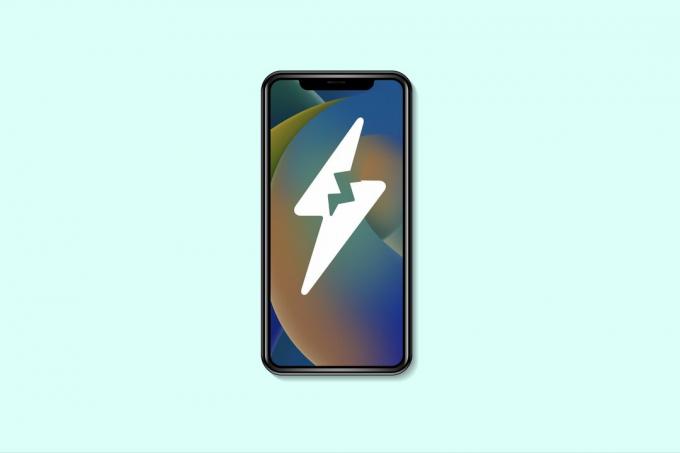
جدول المحتويات
كيفية إصلاح شحن بطارية iPhone المحسن لا يعمل
يعد شحن البطارية المحسن ميزة على أجهزة iPhone يتم تشغيلها تلقائيًا. ومع ذلك ، لكي يعمل بشكل صحيح ، تحتاج إلى شحن جهاز iPhone الخاص بك بانتظام واتباع روتين شحن محدد. يحتاج أيضًا إلى أذونات معينة للعمل بشكل صحيح. إذا كنت تواجه مشكلة في استخدام هذه الميزة ، فقد يكون ذلك بسبب عدم استيفاء المتطلبات. لمعرفة المزيد حول الأسباب الكامنة وراء المشكلة وكيفية إصلاحها ، تابع قراءة الدليل.
جواب سريع
لإصلاح عدم عمل شحن بطارية iPhone المحسّن ، اتبع الخطوات التالية:
1. في إعدادات iPhone ، اضغط على بطارية.
2. ثم اضغط على صحة البطارية.
3. بعد ذلك ، قم بالتبديل إلى ملف شحن البطارية الأمثل المنزلق.
لماذا لا يعمل شحن البطارية المحسن لجهاز iPhone الخاص بي؟
قبل الانتقال إلى الحلول لحل هذه المشكلة ، دعنا أولاً نناقش سبب مواجهتك لهذه المشكلة. للتعرف على الأسباب ، اقرأ النقاط التي تمت مناقشتها أدناه:
- إذا كان لم يتم تمكين خدمات الموقع العامة، فقد تصادف هذه المشكلة.
- إلى جانب ذلك ، إذا كنت تعطيل تخصيص النظام وإعدادات الموقع الهامة على جهازك ، فقد يتسبب ذلك أيضًا في حدوث المشكلة.
- ان برنامج قديم هو سبب آخر محتمل وراء عدم عمل مشكلة الشحن المحسّن للبطارية.
في هذه المقالة ، تحدثنا عن العديد من الحلول التي يمكنك الاستفادة منها لحل المشكلة. يمكنك البدء بالحلول الأساسية ثم الانتقال إلى الأساليب المتقدمة.
الطريقة الأولى: إعادة تشغيل iPhone
إعادة تشغيل جهاز iPhone الخاص بك يعمل على إصلاح مواطن الخلل المؤقتة على جهاز iPhone الخاص بك. لذلك ، يمكنك البدء بخطوة استكشاف الأخطاء وإصلاحها الأساسية هذه لحل مشكلة شحن البطارية المحسّن التي لا تعمل. يمكنك قراءة دليلنا على كيفية إعادة تشغيل iPhone X.. إذا لم تؤد إعادة تشغيل جهازك إلى حل المشكلة ، فيمكنك تجربة الحلول الأخرى الواردة في هذه المقالة.
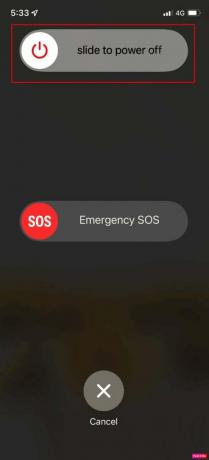
الطريقة الثانية: تحديث iPhone
في أي وقت جديد تحديث النظام تم إصداره بواسطة Apple for iPhone ، وهو يتضمن أحدث الميزات والتحديثات الأمنية وإصلاحات الأخطاء وما إلى ذلك. يمكن أن يؤدي تشغيل برنامج نظام قديم على جهاز iPhone الخاص بك إلى عدم شحن البطارية بشكل محسّن. لذا ننصحك بتثبيت أحدث البرامج متى توفرت. لتحديث جهاز iPhone الخاص بك ، اتبع الخطوات المذكورة أدناه:
1. في ال إعدادات التطبيق ، اضغط على عام خيار.
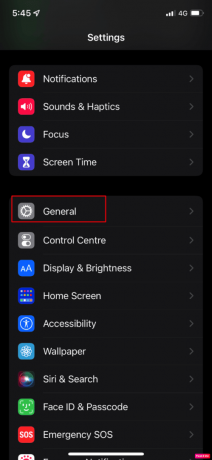
2. بعد ذلك ، اضغط على تحديث النظام.

3. أخيرًا ، اضغط على التنزيل والتثبيت.
اقرأ أيضا:كيفية إصلاح تعذر تثبيت خطأ التحديث على iPhone
الطريقة الثالثة: تمكين الشحن المحسن للبطارية
تأكد من تمكين ميزة Optimized Battery Charging على جهازك ، حيث قد لا تعمل إذا تم إيقاف تشغيلها. لتشغيل هذه الميزة ، اتبع الخطوات أدناه:
1. انتقل إلى تطبيق الإعدادات على جهاز iPhone الخاص بك.
2. بعد ذلك ، اضغط على بطارية ثم حدد ملف صحة البطارية خيار.

3. بعد ذلك ، قم بالتبديل إلى ملف شحن البطارية الأمثل المنزلق.
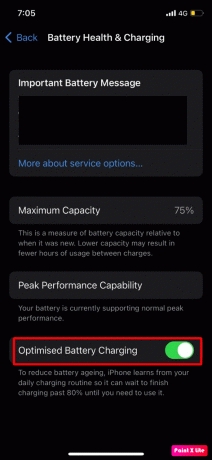
الطريقة الرابعة: تعطيل وإعادة تمكين الشحن المحسن للبطارية
طريقة أخرى يمكنك استخدامها لحل المشكلة هي هذه الطريقة. لمعرفة كيفية تعطيل وإعادة تمكين ميزة Optimized Battery Charging ، التزم بالخطوات الموضحة أدناه:
1. اذهب إلى iPhone إعدادات وفتح صحة البطارية.
2. ثم قم بتبديل ملف شحن البطارية الأمثل المنزلق.
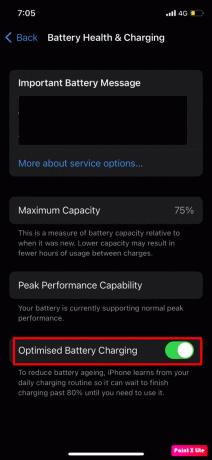
انتظر بضع ثوانٍ ثم أعد تمكين هذه الميزة ، وتحقق الآن مما إذا كانت مشكلة شحن البطارية المحسّنة لـ iPhone لا تعمل.
الطريقة الخامسة: الحفاظ على روتين شحن ثابت
إذا قمت بشحن جهازك في نفس الوقت كل يوم ، فستعمل ميزة شحن البطارية المحسّنة بشكل فعال. كما أنه يعمل بشكل أفضل في الأماكن التي تزورها كثيرًا. لذلك ، من الجيد الالتزام بروتين شحن ثابت.
الطريقة 6: تمكين خدمات الموقع
للحصول على رؤى حول كيفية تمكين خدمات الموقع ، اتبع الخطوات المذكورة أدناه:
1. في ال إعدادات التطبيق ، اختر الخصوصية و أمن الخيار ثم اضغط على خدمات الموقع.

2. ثم، تبديل علىخدمات الموقع المنزلق.

3. الآن ، اضغط على خدمات النظام و تبديل علىتخصيص النظام.
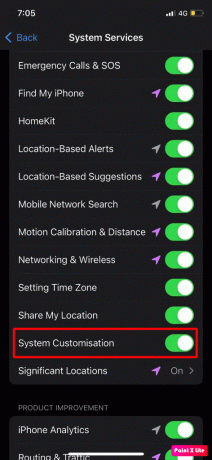
4. بعد ذلك ، اضغط على مواقع مهمة و التبديل على شريط التمرير الخاص به.
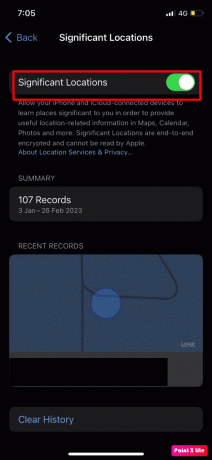
اقرأ أيضا:كيفية تغيير لون البطارية على iPhone
الطريقة 7: إعادة تعيين جميع الإعدادات
يمكنك إعادة تعيين جميع الإعدادات على جهاز iPhone الخاص بك لإصلاح المشكلة. للتعرف على كيفية القيام بذلك ، اتبع الخطوات الواردة أدناه:
1. افتح ال عام الخيار في إعدادات iPhone واضغط على نقل أو إعادة تعيين iPhone.
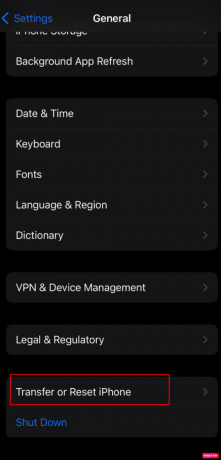
2. بعد ذلك ، اضغط على إعادة ضبط واختر امسح كل الاعدادت.
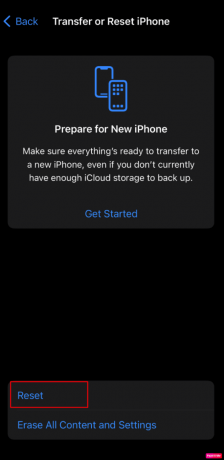
الطريقة 8: إعادة ضبط المصنع لجهاز iPhone
إذا لم تنجح الطرق التي تمت مناقشتها أعلاه من أجلك ، فيمكنك إعادة ضبط جهازك على إعدادات المصنع. هذه طريقة متطرفة لأن هذا سيؤدي إلى مسح البيانات من جهازك. بعد محاولة ذلك ، قد لا تواجه مشكلة شحن بطارية iPhone المحسّنة التي لا تعمل. لمعرفة كيفية إعادة ضبط جهاز iPhone الخاص بك ، اقرأ دليلنا على كيفية إعادة ضبط المصنع لجهاز iPhone X.
نأمل أن يكون دليلنا قد ساعدك يصلحشحن البطارية الأمثل لا يعمل. دعنا نعرف الطريقة التي عملت من أجلك. يمكنك التواصل معنا من خلال اقتراحاتك واستفساراتك عبر قسم التعليقات أدناه.
هنري كاتب تقني متمرس لديه شغف لجعل موضوعات التكنولوجيا المعقدة في متناول القراء العاديين. مع أكثر من عقد من الخبرة في صناعة التكنولوجيا ، أصبح Henry مصدرًا موثوقًا للمعلومات لقرائه.


